Chromeを安全に更新するには
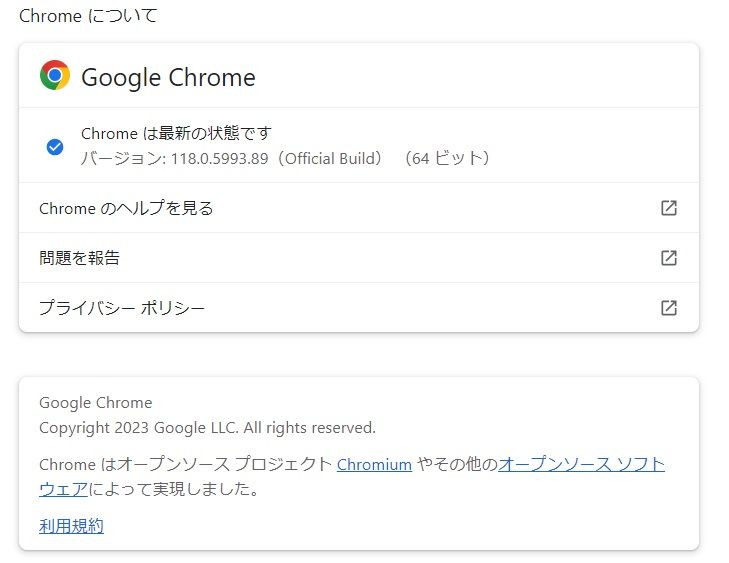 最近のブラウザのほとんどが、更新(アップデート)のインストールを自ら管理している。Google Chromeをはじめとするブラウザも、最新バージョンをバックグラウンドで自動的に更新しているはずだ。つまり、ブラウザを更新するために、ユーザーが積極的にダウンロードしてインストールする必要はない。
最近のブラウザのほとんどが、更新(アップデート)のインストールを自ら管理している。Google Chromeをはじめとするブラウザも、最新バージョンをバックグラウンドで自動的に更新しているはずだ。つまり、ブラウザを更新するために、ユーザーが積極的にダウンロードしてインストールする必要はない。自分の使っているGoogle Chromeが最新バージョンかどうかは、以下の手順で確認できる。
1. ブラウザ画面右上隅の設定アイコン(縦に並んだ3つのドット)をクリック
2. ドロップダウン・メニューから「設定」を選択
3. 画面の左メニューで「Chromeについて」をクリック
4. これでChromeが最新かどうかを確認できる。新しいバージョンが準備されている場合、ここでダウンロードしてインストールする手順が示される
(訳注:Chrome 画面の右上に「更新」ボタンが表示される場合もある)
Macでも手順は同様だが、画面トップのメニューバーから「Google Chrome」を選び、次に「Google Chromeについて」をクリックする。
(forbes.com 原文)




































































